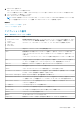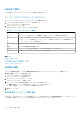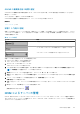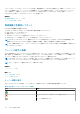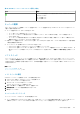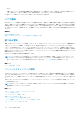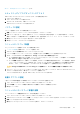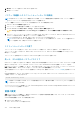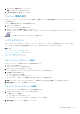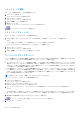Users Guide
または
お使いのサーバーリストの表示順序が選択に従って名前順になっている場合は(つまり、名前 ボタンが押された状態になって
いる)、固有のサーバー名として確立するまで、最初の文字をいくつか入力して <Enter> を 2 回押します。
● 前のサーバーに戻るには、<Print Screen> を押してから <Backspace> を押します。
ビデオ接続
iKVM には、シャーシの前面および背面パネルにビデオ接続があります。前面パネル接続の信号は、背面パネルの信号よりも優先さ
れます。前面パネルにモニタが接続されているときは、ビデオ接続は背面パネルに渡されず、背面パネルの KVM および ACI 接続
が無効化されたことを示す OSCAR メッセージが表示されます。モニタが無効化されると(つまり、前面パネルから取り外される
か、CMC コマンドによって無効化される)、ACI 接続はアクティブ化されますが、背面パネル KVM は引き続き無効化されたままと
なります。
関連概念
iKVM の 接続手順 、p. 190
前面パネルからの iKVM へのアクセスの有効化または無効化 、p. 201
割り込み警告
通常、iKVM からサーバーコンソールに接続しているユーザーと、iDRAC ウェブインタフェースコンソールリダイレクト機能を使用し
て同じサーバーコンソールに接続している別のユーザーは、両者とも同時にコンソールにアクセスして入力することができます。
このシナリオを回避するため、リモートユーザーは iDRAC ウェブインタフェースコンソールリダイレクトを開始する前に iDRAC ウ
ェブインタフェースでローカルコンソールを無効化することができます。ローカル iKVM ユーザーには、指定された時間中、 接続が
占有されるという OSCAR メッセージが表示されます。ローカルユーザーは、サーバーへの iKVM 接続が切断される前にコンソールの
使用を終えるようにしてください。
iKVM ユーザーが使用できる割り込み機能はありません。
メモ: リモート iDRAC ユーザーが特定のサーバーのためのローカルビデオを無効化した場合、そのサーバーのビデオ、キーボー
ド、およびマウスが iKVM に対して使用不可になります。OSCAR メニューではサーバー状況が黄色の丸でマークされ、サーバー
がロックされており、ローカルでの使用が不可であることを示します。「サーバー状態の表示」を参照してください。
関連タスク
サーバー状態の表示 、p. 194
コンソールセキュリティの設定
OSCAR では、iKVM コンソールでセキュリティ設定を行うことが可能になります。指定された遅延時間の間コンソールが不使用の
ままであった後で実行されるスクリーンセーバーモードをセットアップすることができます。このモードが実行されると、任意の
キーを押したり、マウスを動かすまでコンソールのロック状態が維持されます。スクリーンセーバーパスワードを入力して続行しま
す。
セキュリティ ダイアログボックスを使用して、パスワードでのコンソールのロック、パスワードの設定または変更、スクリーンセー
バーの有効化を行います。
メモ: iKVM のパスワードを失った、または忘れた場合は、CMC ウェブインタフェースまたは RACADM を使用して iKVM を工
場出荷時のデフォルトにリセットできます。
関連タスク
セキュリティダイアログボックスへのアクセス 、p. 197
パスワードの設定 、p. 197
コンソールのパスワード保護 、p. 197
自動ログアウトの設定 、p. 197
コンソールからのパスワード保護の削除 、p. 197
パスワード保護なしのスクリーンセーバーモードの有効化 、p. 198
スクリーンセーバーモードの終了 、p. 198
196 iKVM の設定と使用